Ultimate Windows 10 Backup and Restore Guide

Vi kan ikke sige det nok, at sikkerhedskopiering af dine pc-data er en af de vigtigste ting, du skal gøre. Her er de mange måder, du kan gøre det på.
Vi kan ikke sige det nok ved at tage sikkerhedskopi af dine pc'erer en af de vigtigste ting, du skal gøre. Hvis dit drev går ned, eller du bliver ramt af malware eller endnu værre, ransomware, og du ikke har en sikkerhedskopi, er du heldig.
Windows 10 Backup and Restore Guide
Du kan miste dine vigtige dokumenter,billeder og andre filer. Windows 10 har nye måder at sikkerhedskopiere og gendanne din pc såvel som traditionelle metoder. Her er et kig på måder, du kan sikre dig, at dine data er sikre på.
Brug filhistorik
Først introduceret i Windows 8, File History er enindbygget værktøj, der giver dig mulighed for at gendanne filer, som du ved et uheld kan slette. Tænk på det som Time Machine i Apples MacOS. For at bruge den har du brug for en ekstern harddisk, flashdrev med stor kapacitet, eller du kan også bruge en netværksplacering.
Det sikkerhedskopierer med jævne mellemrum dine foretrukne, kontakter, desktop-poster, filer, mappe osv. Du kan også konfigurere det til at ekskludere bestemte mapper og angive, hvor ofte det gemmer kopier af filer.
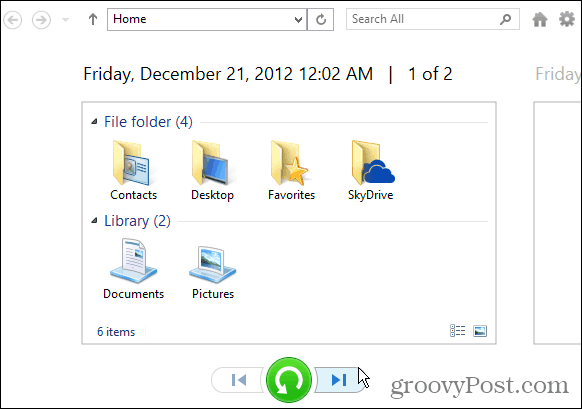
Læs mere om vores artikel: Sådan konfigureres og konfigureres filhistorik i Windows 10.
Opret et systembillede
Et andet indbygget værktøj giver dig mulighed for at oprette en fuldsystembillede af dit drev. Når du opretter en, kan den bruges til at gendanne filer eller gendanne hele din pc, hvis du ikke er i stand til at starte. Muligheden for at oprette et systembillede har været en hæfteklam i de tidligere versioner af Windows.
Hvis du stadig kører Windows 10 version 1151 eller Build 10586, skal du åbne det klassiske Kontrolpanel og vælge Backup and Restore (Windows 7).
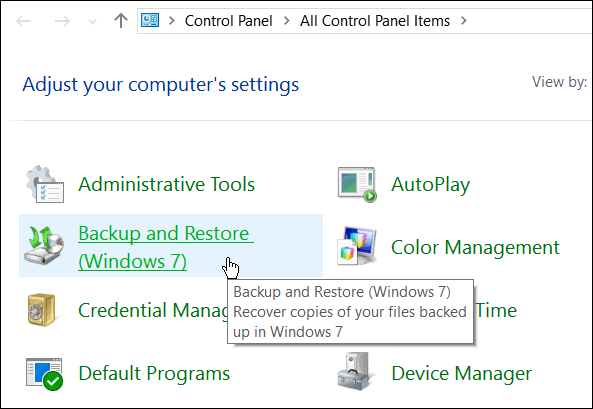
Hvis du kører Windows 10 jubilæumsopdatering (Build 1607) åben Indstillinger> Opdatering & sikkerhed> Sikkerhedskopiering og klik derefter på Gå til Sikkerhedskopiering og gendannelse (Windows 7).
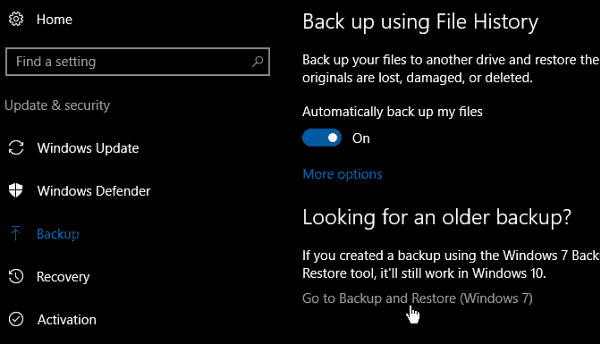
Læs vores artikel: Sådan opretter du en sikkerhedskopi af systembilleder i Windows 10
Opret et USB-gendannelsesdrev
Oprettelse af et gendannelsesdrev giver dig mulighed for at starte din computer fra USB-drevet og få adgang til de avancerede startindstillinger og gendanne dit system. De avancerede værktøjer giver dig mulighed for at fejlfinde problemet.
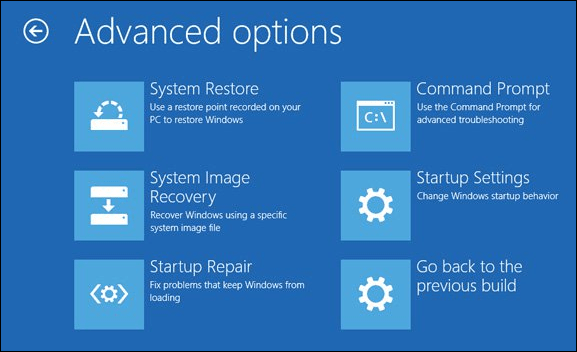
For detaljeret info læses: Sådan opretter du et USB-gendannelsesdrev
Opret et systemgendannelsespunkt
Du skal oprette et gendannelsespunkt, før du foretager enstørre opdatering eller installation af et komplekst program. Funktionen Systemgendannelse er som standard slået fra i Windows 10, så du er nødt til at tænde den, inden du opretter et punkt.
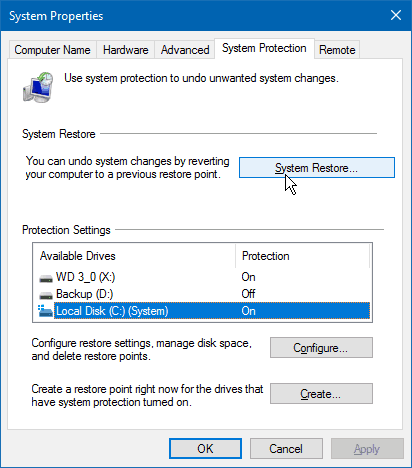
Læs mere om vores artikel: Sådan aktiveres og oprettes et Windows 10-gendannelsespunkt
Backup på stedet
Sørg for, at du har en backup-service på stedetabonnement er ekstremt vigtigt for en solid backup-strategi. Vi anbefaler at bruge CrashPlan, der koster $ 59,99 pr. År (1 computer) eller $ 149,99 om året (2-10 computere). Det kører roligt i baggrunden og sikkerhedskopierer hele din pc, eller du kan vælge specifikke filer og mapper.
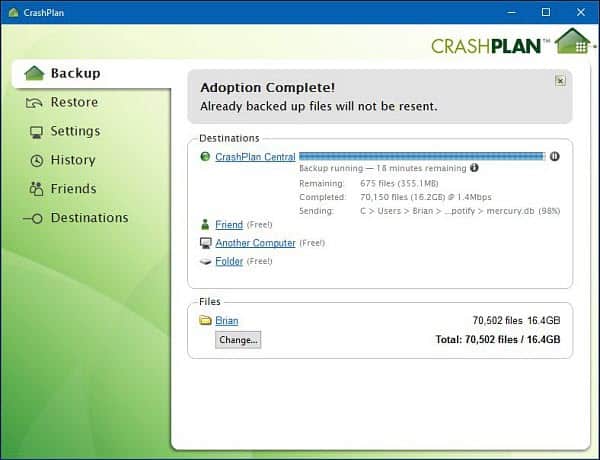
Læs mere om vores gennemgang af CrashPlan, og hvordan du indstiller den
En anden backuptjeneste af kvalitet, du måske ønskertry er BackBlaze. Det er let at konfigurere, og begge tjenester tilbyder gratis forsøg. Uanset hvilken du foretrækker, er det en vigtig del af en solid data backup og gendannelsesplan.
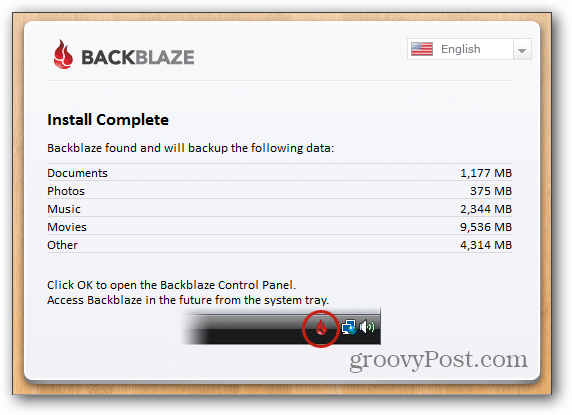
Læs vores anmeldelse af BackBlaze
Gendan data fra et drev, der ikke starter
Hvis din harddisk ikke starter, kan du stadiggendanne dataene fra det. Du skal arbejde lidt og en ekstern harddiskkabinet. Du kan hente en fra Amazon til under $ 20 i både 2,5 og 3,5-tommer modeller. Denne mulighed er meget bedre end at tage det med til et computerreparationssted, som kan koste over $ 100 for dem at gøre det for dig.

For detaljerede instruktioner skal du læse: Sådan gendannes data fra et drev, der ikke starter
Brug pc reset-funktionen
Først introduceret i Windows 8, PC Reset-funktionen giver dig mulighed for at starte forfra, hvis Windows 10 bliver ustabil. Det giver dig tre muligheder for at bevare dine filer og fjerne apps og indstillinger, fjerne alt og gendanne til fabriksindstillinger.
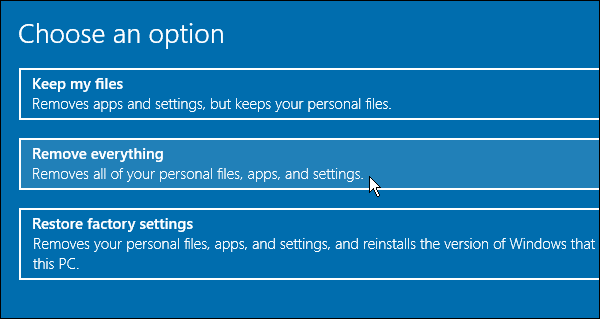
For mere information: Sådan bruges Windows 10 PC Reset-funktionen






![Windows 7 Data Backup and Restore Guide [Sådan gør du]](/images/howto/windows-7-data-backup-and-restore-guide-how-to.png)



Efterlad en kommentar